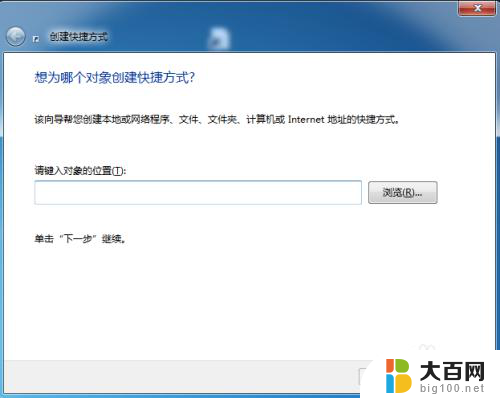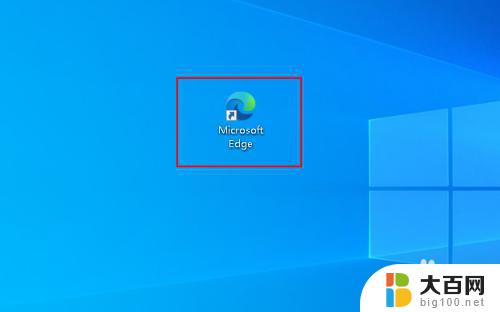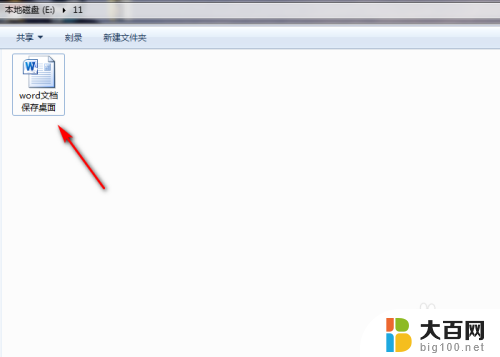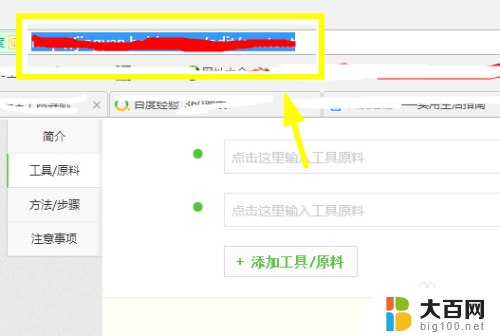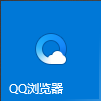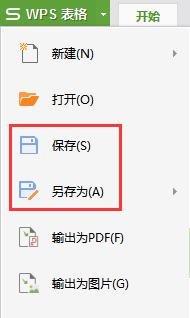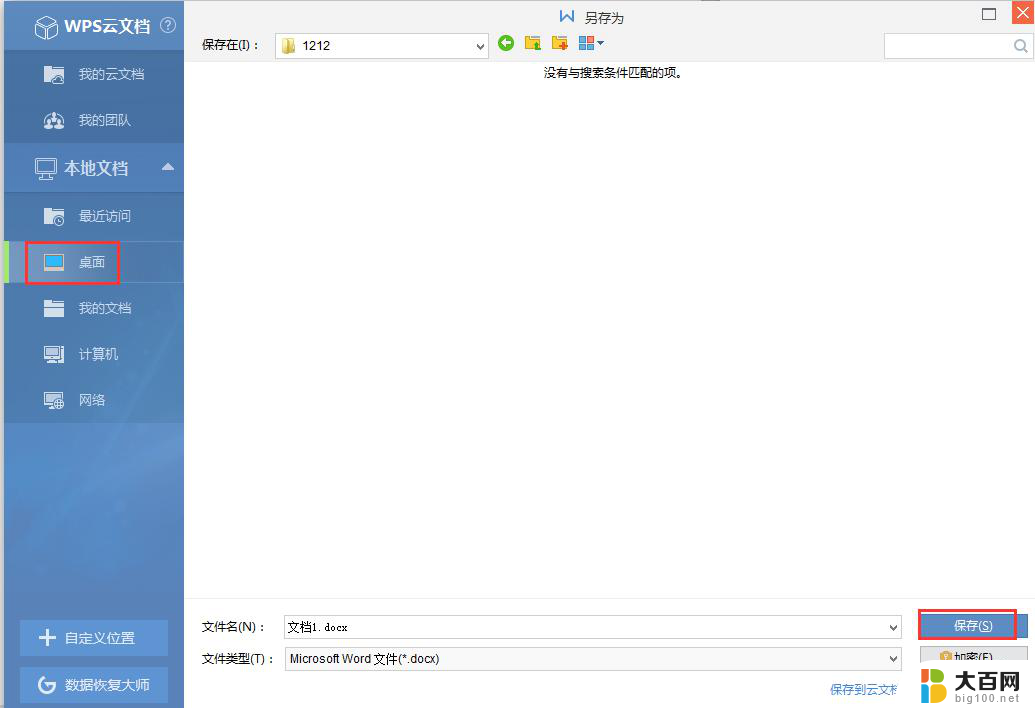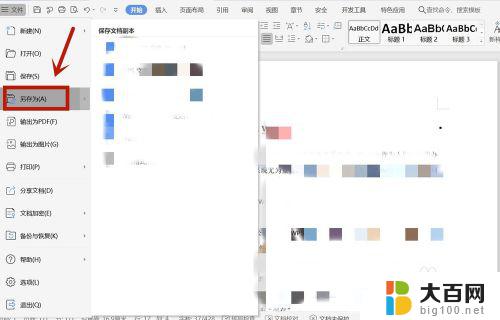怎么把电脑浏览器页面保存到桌面 如何将网页保存到桌面快捷方式
更新时间:2023-11-15 10:59:51作者:jiang
怎么把电脑浏览器页面保存到桌面,在日常使用电脑浏览器时,我们常常遇到一些有用或者喜欢的网页,希望能够将其保存到桌面上,以便随时查看和使用,如何将网页保存为桌面快捷方式呢?这个操作非常简单,只需要几个简单的步骤就可以轻松实现。在本文中我们将详细介绍如何将网页保存到桌面快捷方式,方便您在需要时快速访问所需网页。
具体步骤:
1.打开浏览器,并登录需要保存的网页。比如百度
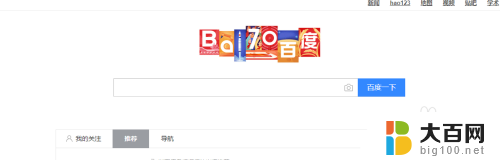
2.在网址输入栏中,复制网址
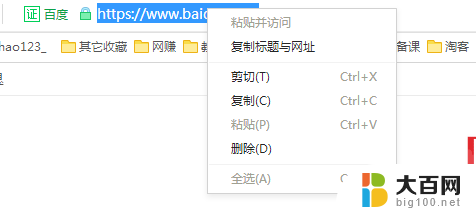
3.回到桌面右键新建,选择快捷方式
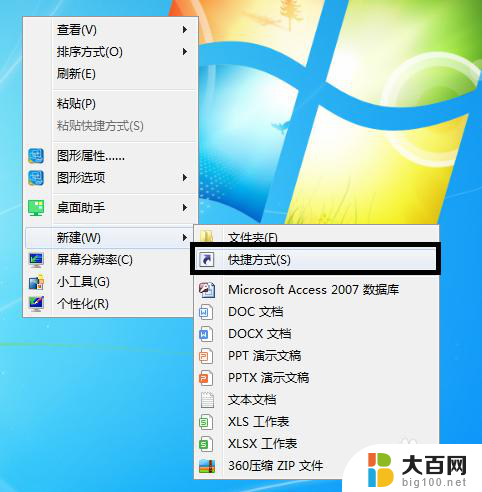
4.打开新建的快捷方式,将网址进行粘贴
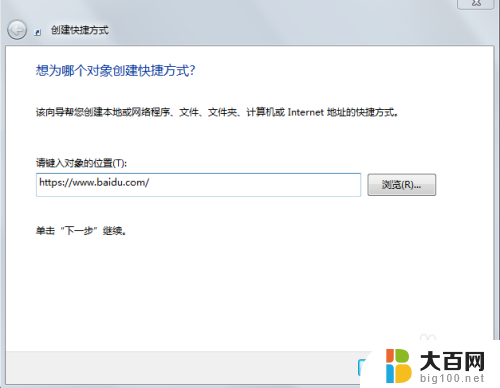
5.点击下一步
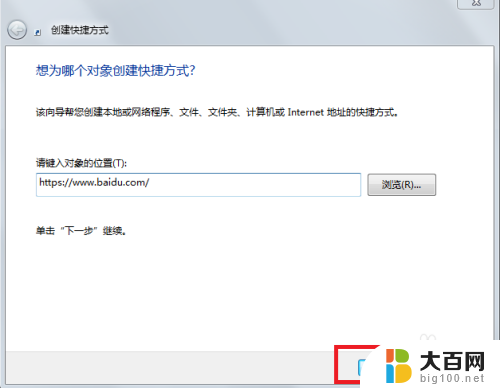
6.此时直接点击“完成”
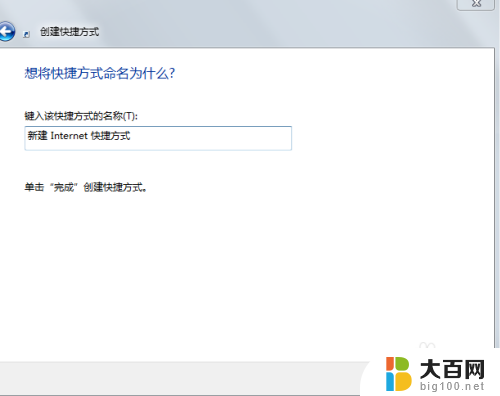
7.这时候就可以完成网页保存到桌面了。下次直接双击即可打开

以上就是如何将电脑浏览器页面保存到桌面的全部内容,如果遇到这种情况的用户,可以按照以上方法解决,希望能对大家有所帮助。